Dieses Paket fügt der Ticket-Detailansicht neue Aktionen hinzu, um den primären/sekundären Status zu setzen und zu ändern und um die sekundären Tickets zu aktualisieren. Sammelaktionen sind verfügbar, um das Gleiche in Ticket-Listen zu tun.
Bemerkung
Das Ticket-Handling mit Primary / Secondary hat sich im Vergleich zu Master / Slave deutlich verändert. Die wichtigsten Änderungen sind:
-
Geändert: Normale Ticket-Aktualisierungen werden nicht auf Sekundär-Tickets angewendet. Der Agent muss die Aktionen des primären/sekundären Tickets verwenden, um die in einem primären Ticket durchgeführten Aktionen zu replizieren.
-
Neu: Neben den Replikationen kann der Agent nun auch Informationen und/oder Nachrichten zu den sekundären Tickets hinzufügen, ohne die Informationen oder Nachrichten zum primären Ticket hinzuzufügen.
-
Neu: Sammelaktionen hinzugefügt.
-
Neu: Filter für primäre/sekundäre Tickets in jeder Ticket-Liste.
Primär-/Sekundär-Beziehung erstellen
So erstellen Sie ein Primär-Ticket:
-
Gehen Sie zur Detailansicht des Tickets.
-
Wählen Sie im Menü Aktionen die Aktion Als Primär-Ticket setzen oder Nur als Primär-Ticket setzen.
-
Klicken Sie auf die Schaltfläche Setzen.
Mit der Aktion Auf primär setzen können Sie gleichzeitig sekundäre Tickets setzen und bei Bedarf eine Nachricht hinzufügen. Wenn der Abschnitt Eigenschaften konfiguriert ist, können zusätzliche Informationen hinzugefügt werden.
Mit der Aktion Nur auf primär setzen wird das Ticket ohne Bestätigung sofort als primär festgelegt. In diesem Fall können später sekundäre Tickets hinzugefügt werden.
So erstellen Sie ein Sekundär-Ticket:
-
Gehen Sie zur Detailansicht des Tickets.
-
Wählen Sie im Menü Aktionen die Aktion Als Sekundär-Ticket setzen.
-
Wählen Sie ein primäres Ticket aus der Liste aus und fügen Sie bei Bedarf eine Nachricht hinzu.
-
Klicken Sie auf die Schaltfläche Setzen.
Es ist möglich, ein Primär-Ticket als Sekundär-Ticket auf ein anderes Primär-Ticket zu verschieben. In diesem Fall werden die alten Sekundär-Tickets des Primär-Tickets nicht mehr gesetzt.
So ordnen Sie ein Sekundär-Ticket einem anderen Primär-Ticket zu:
-
Rufen Sie die Ticket-Detailansicht des Sekundär-Tickets auf.
-
Wählen Sie im Menü Aktion die Aktion Einem anderen Primär-Ticket zuordnen.
-
Wählen Sie ein anderes primäres Ticket aus und fügen Sie bei Bedarf eine Nachricht hinzu.
-
Klicken Sie auf die Schaltfläche Bewegen.
So entfernen Sie ein Primär-Ticket:
-
Wechseln Sie zur Ticket-Detailansicht des Primär-Tickets.
-
Wählen Sie im Menü Aktionen die Aktion Primär-Ticket zurücksetzen.
-
Klicken Sie auf die Schaltfläche Aufheben.
Mit dieser Ticket-Aktion kann das primäre Ticket in ein normales Ticket umgewandelt werden, das weder primär noch sekundär mehr ist.
Mit der Checkbox Sekundär-Tickets als verknüpfte Tickets beibehalten kann gesteuert werden, ob die Verknüpfung zwischen dem nicht gesetzten Primär-Ticket und seinem Sekundär-Ticket erhalten bleiben soll oder nicht.
Wenn eine Nachricht hinzugefügt wurde oder wenn einige Eigenschaften über den konfigurierten Abschnitt Eigenschaften geändert wurden, kann gesteuert werden, ob die Nachricht auf das alte Primär-Ticket und/oder auf die Sekundär-Tickets repliziert werden soll. Das erste Verhalten kann mit dem Kontrollkästchen Aktualisierung des alten primären Tickets eingestellt werden, während das letztere mit dem Kontrollkästchen Aktualisierung der sekundären Tickets eingestellt werden kann.
Es gibt eine Schaltfläche Primär-Ticket ersetzen und Sekundär-Tickets zuordnen, die es ermöglicht, die Sekundär-Tickets einem anderen Primär-Ticket zuzuordnen. Andernfalls wird der Sekundärstatus der Sekundär-Tickets ebenfalls nicht gesetzt.
So entfernen Sie ein Sekundär-Ticket:
-
Rufen Sie die Ticket-Detailansicht des Sekundär-Tickets auf.
-
Wählen Sie im Menü Aktionen die Aktion Sekundär-Ticket zurücksetzen.
-
Klicken Sie auf die Schaltfläche Aufheben.
Wenn das Kontrollkästchen Primäres Ticket als verknüpftes Ticket beibehalten markiert ist, wird nur der sekundäre Status des Tickets entfernt und die bestehende Verknüpfung mit dem primären Ticket bleibt erhalten.
Die primären/sekundären Beziehungen basieren auf dem dynamischen Feld Primär/Sekundär unter Verwendung des Verknüpfungstyps ParentChild.
Aktualisieren oder Replizieren von Aktualisierungen auf Sekundär-Tickets
Geändert: Normale Ticket-Aktualisierungen werden nicht auf Sekundär-Tickets angewendet. Der Agent muss die Aktionen des primären/sekundären Tickets verwenden, um die in einem primären Ticket durchgeführten Aktionen zu replizieren.
Für die Aktualisierung sekundärer Tickets oder die Replikation von Informationen aus dem primären Ticket in die sekundären Tickets sind die folgenden Ticket-Aktionen verfügbar:
-
Aktualisieren von Sekundär-Tickets
-
Notiz zu Sekundär-Tickets hinzufügen
-
E-Mail an Sekundär-Tickets senden
-
SMS an Sekundär-Tickets senden (wenn SMS im System verfügbar ist)
So aktualisieren Sie sekundäre Tickets von einem primären Ticket aus:
-
Wechseln Sie zur Ticket-Detailansicht des Primär-Tickets.
-
Wählen Sie im Menü Aktionen die Aktion Sekundär-Tickets aktualisieren.
-
Ändern Sie die Priorität auf 1 sehr niedrig und fügen Sie eine Nachricht hinzu.
-
Aktivieren Sie das Kontrollkästchen Primär-Ticket aktualisieren.
-
Rufen Sie die Ticket-Detailansicht des Sekundär-Tickets auf.
-
Die Priorität des Sekundär-Tickets wurde ebenfalls auf 1 sehr niedrig geändert und diesem Ticket wurde derselbe Artikel hinzugefügt wie dem Primär-Ticket.
In diesem Beispiel wurde die Priorität des Primär-Tickets geändert, aber es gibt andere Aktivitäten, die stattdessen durchgeführt werden können, um dieses Verhalten zu testen, wie z. B. die Änderung des Status, des Besitzers, des Verantwortlichen, des Sperrstatus, die Beantwortung des Tickets, das Hinzufügen einer Notiz oder das Schließen des Tickets.
Wenn ein neuer Artikel im primären Ticket erstellt wird, replizieren die sekundären Tickets den Artikel unter Verwendung des eigenen Kundenbenutzers.
Bei der Aktualisierung der Sekundär-Tickets können die Agenten entscheiden, ob sie auch das Primär-Ticket aktualisieren möchten. In jeder Aktualisierungsaktion des Sekundär-Tickets gibt es ein Kontrollkästchen, um dieses Verhalten zu steuern.
Primär / Sekundär-Sammelaktionen
Ein neues primäres/sekundäres Symbol wurde in der Navigationsleiste der einzelnen Ticket-Listen hinzugefügt, um die Sammelaktion zu aktivieren. Die Ansicht „Sammelaktion“ ermöglicht die folgenden Aktionen:
- Zu neuem Primär-Ticket hinzufügen
-
So fügen Sie die ausgewählten Tickets zu einem neu erstellten Primär-Ticket hinzu.
- Nicht als Primär-Ticket setzen
-
So heben Sie das aktuelle Primär-Ticket auf.
- Als Sekundär-Ticket setzen
-
So weisen Sie die ausgewählten Tickets als Sekundär-Tickets einem Primär-Ticket zu.
- Nicht als Sekundär-Ticket setzen
-
So entfernen Sie ein Sekundär-Ticket.
Die Verwendung dieser Ansicht ist ähnlich wie bei anderen Sammelaktionen. Die Agenten müssen über eine entsprechende Berechtigung für Tickets verfügen, die von der Sammelaktion betroffen sind.
Es gibt zwei Optionen, die bei der Verwendung von Sammelaktionen angezeigt werden können. Die Anzeige der Optionen hängt von der gewählten primären/sekundären Sammelaktion und vom primären/sekundären Status ab.
- Sekundär-Tickets zu einem neuen Primär-Ticket zuordnen
-
Wenn diese Option aktiviert ist, werden die Sekundär-Tickets des alten Primär-Tickets auf die neuen Primär-Tickets verschoben. Ohne diese Option wird der Sekundärstatus der Sekundär-Tickets nicht gesetzt.
- Sekundär-Tickets als verknüpfte Tickets aufbewahren
-
Wenn diese Option aktiviert ist, werden die bestehenden Verknüpfungen zwischen den Tickets beibehalten.
Ticket-Erstellansichten
Wenn das dynamische Feld Primär/Sekundär zur Ansicht der Ticket-Erstellung hinzugefügt wird, kann der Agent den Primär-/Sekundärstatus des neuen Tickets zum Zeitpunkt der Erstellung festlegen.
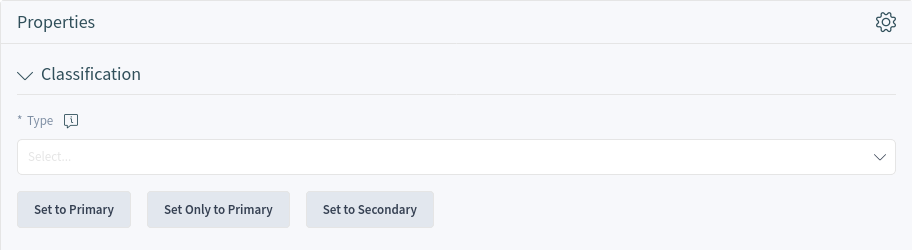
Dynamisches Primär-/Sekundärfeld in der Ansicht „Ticket erstellen“
Dashboard-Widget
Dieses Paket fügt dem Dashboard ein neues Widget Primär / Sekundär hinzu. Das Widget listet die Primär-Tickets und die Sekundär-Tickets für jedes Primär-Ticket auf. Der Agent kann mit der Maus über die Anzahl der Sekundär-Tickets fahren, um ein Popup-Fenster anzuzeigen, in dem die einzelnen Sekundär-Tickets aufgelistet sind.
Die Verwendung des neuen Widgets entspricht der Verwendung der anderen Widgets auf dem Dashboard.

